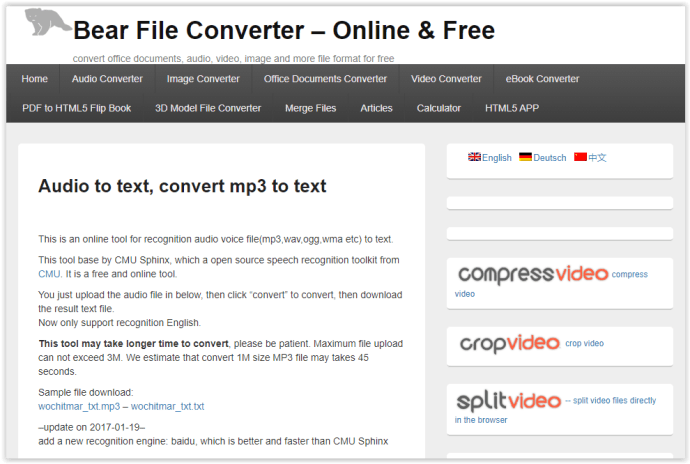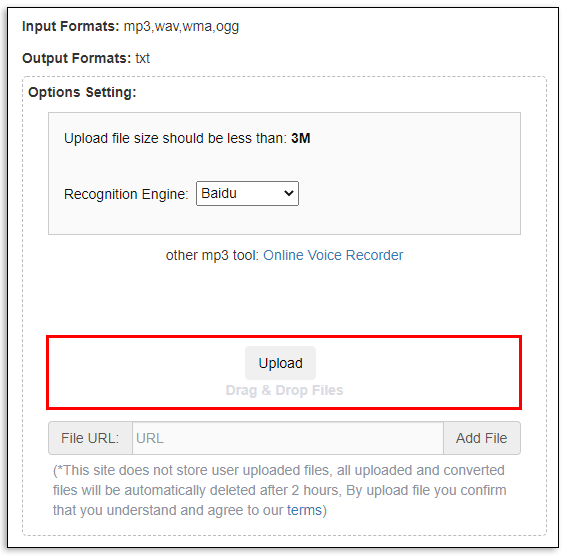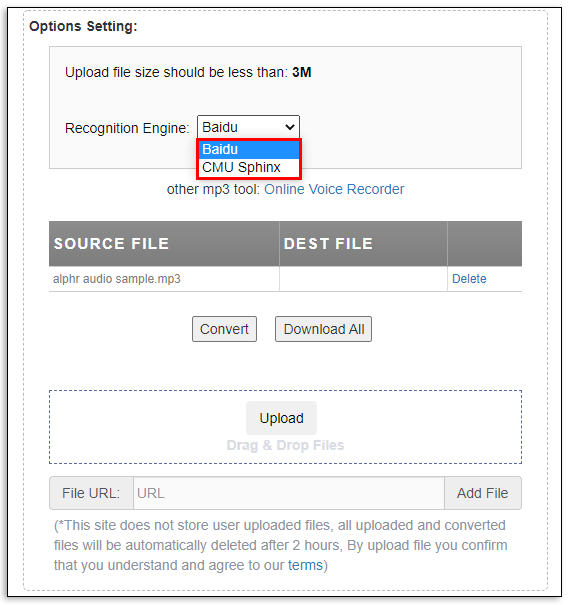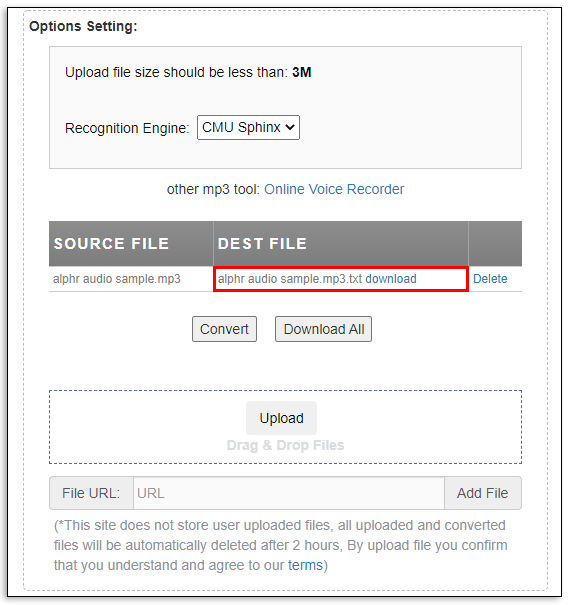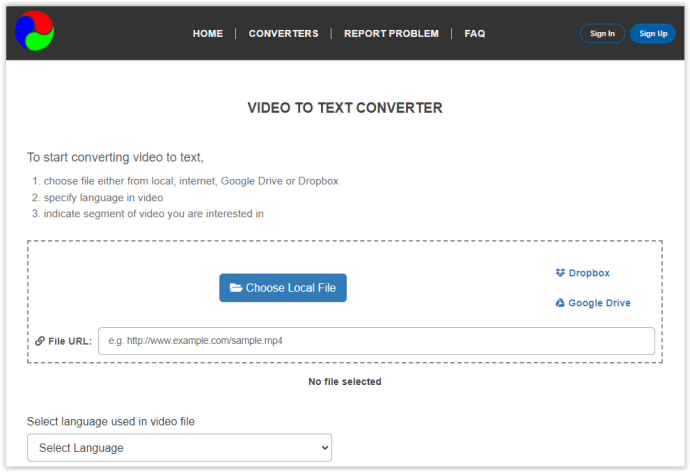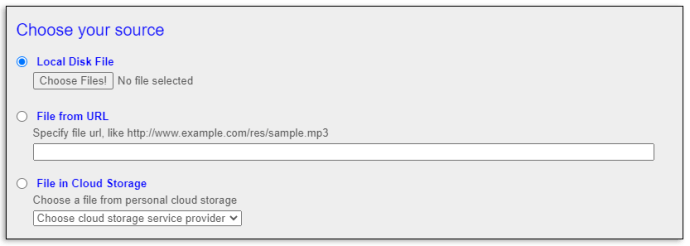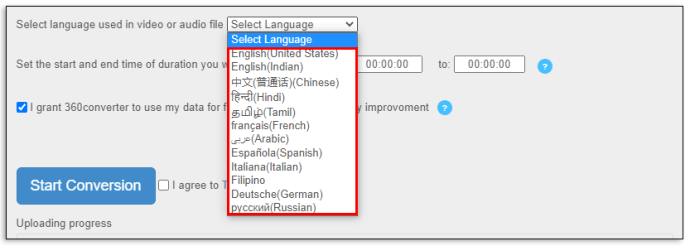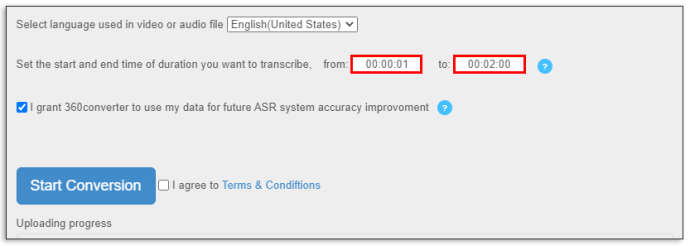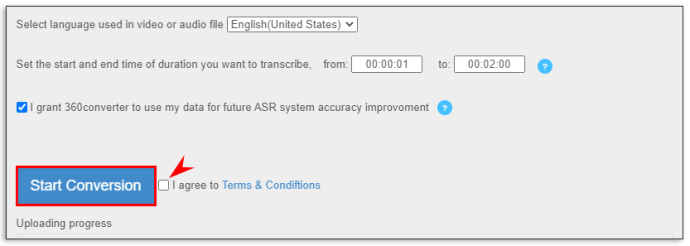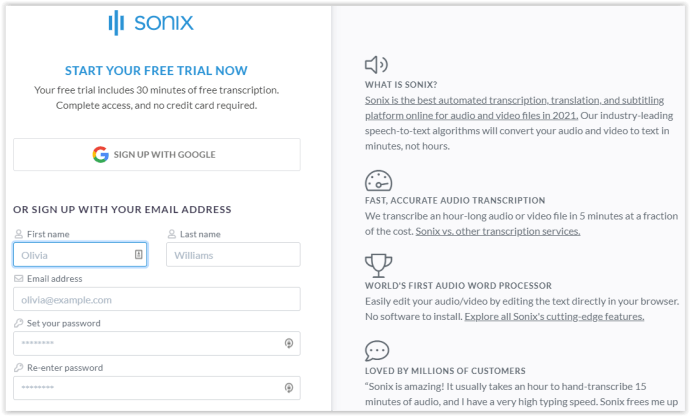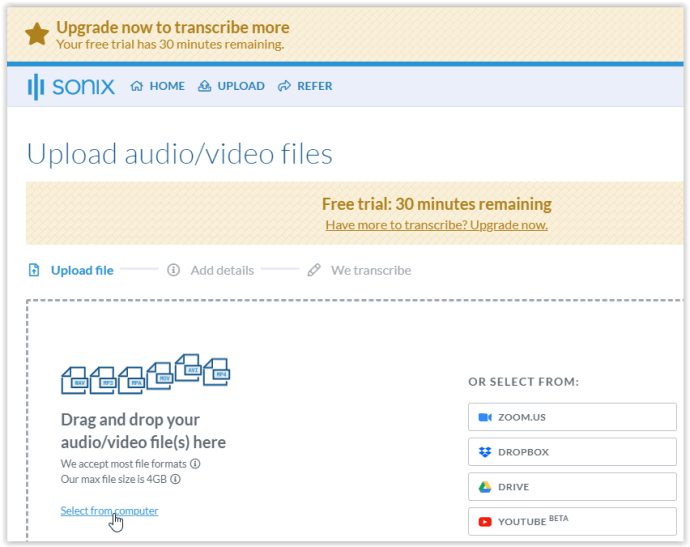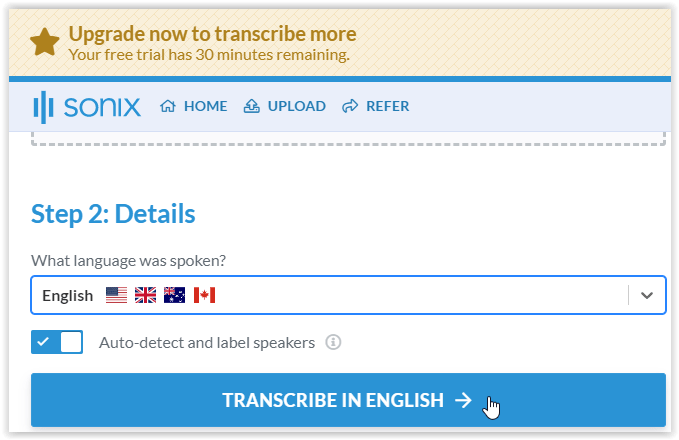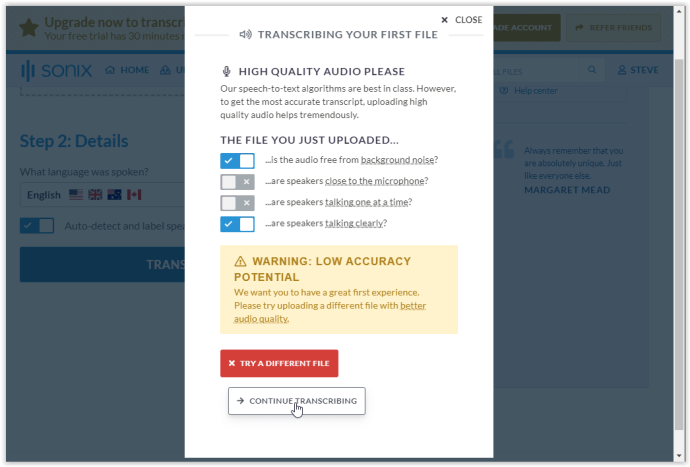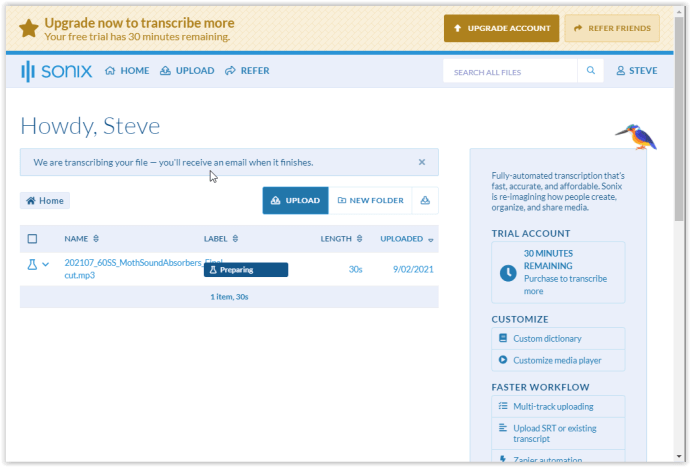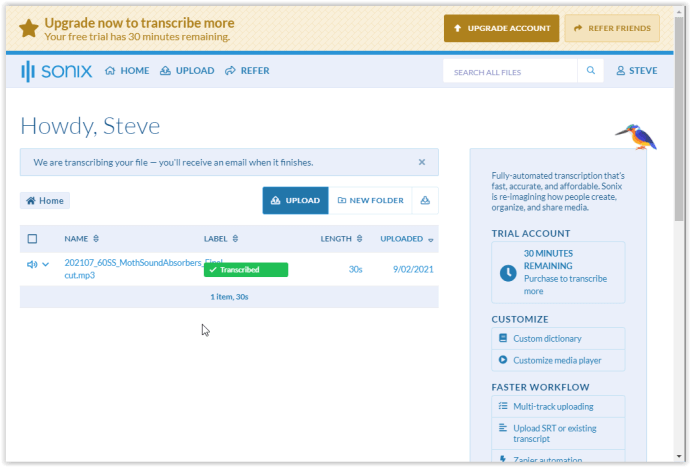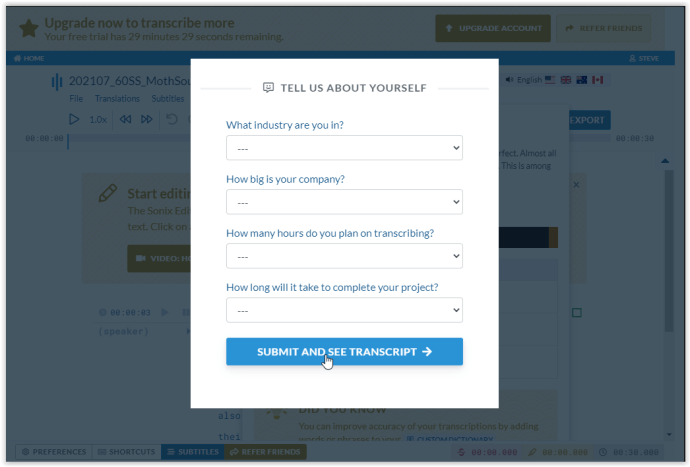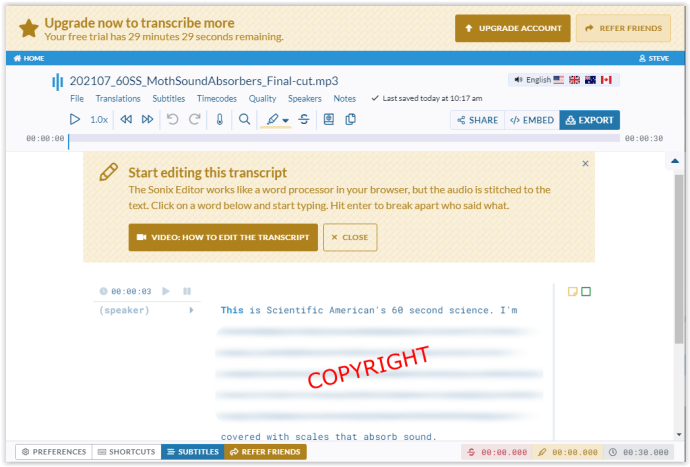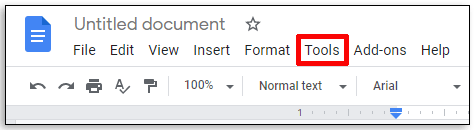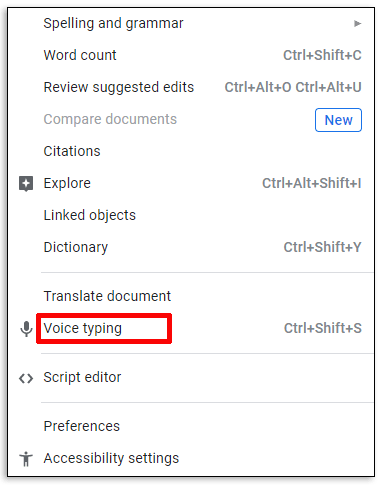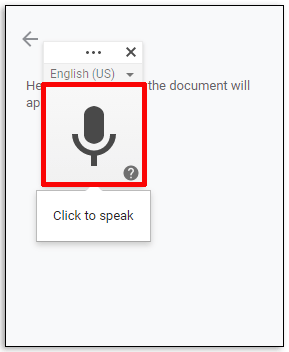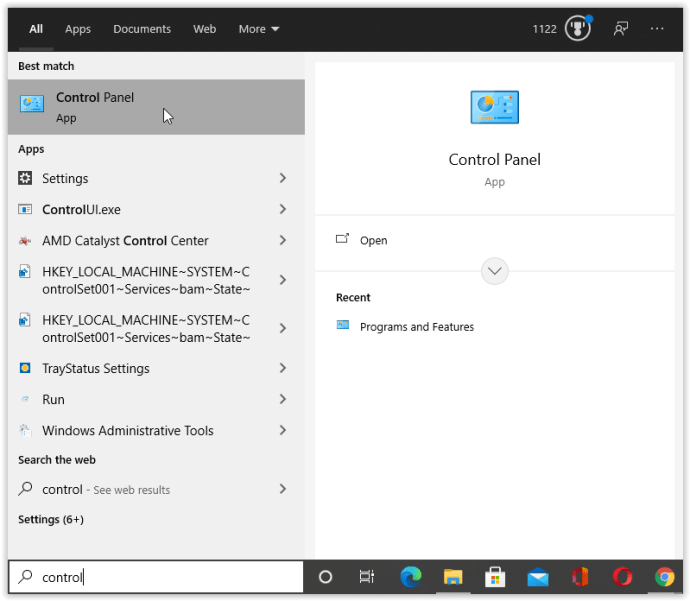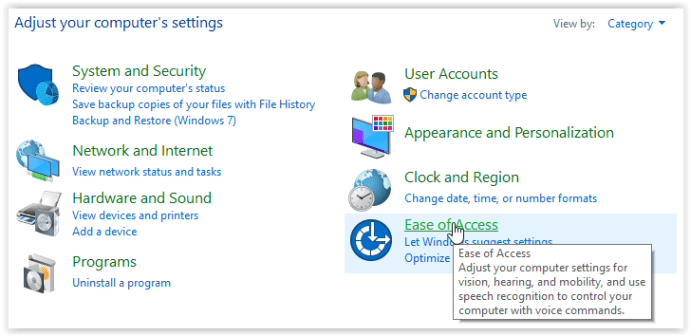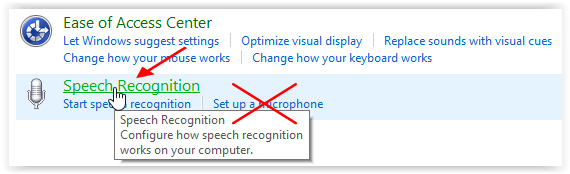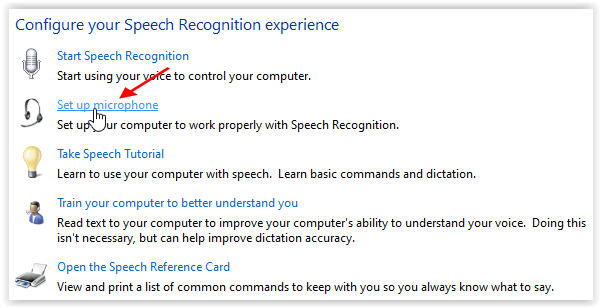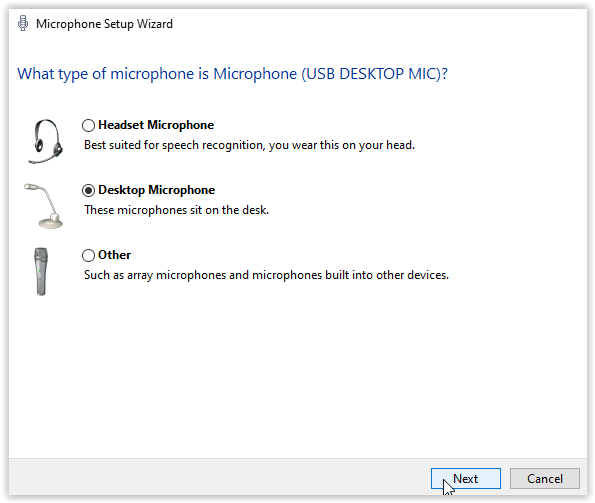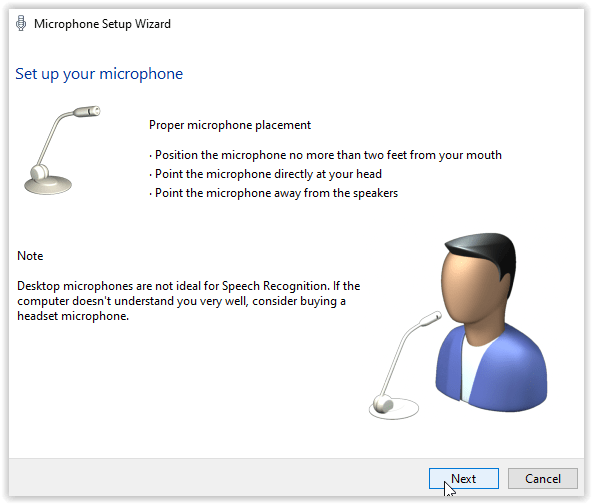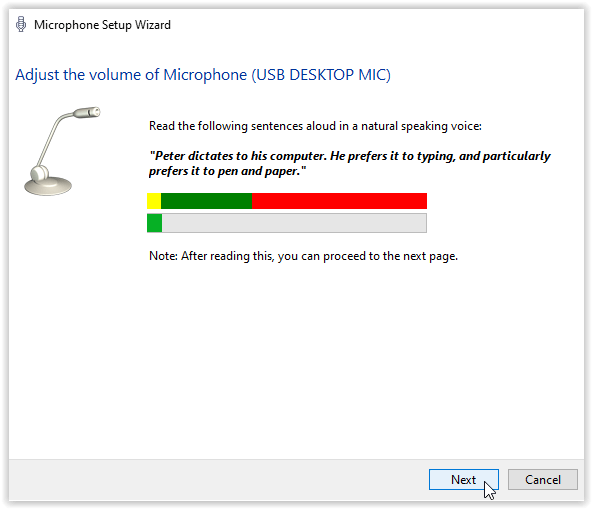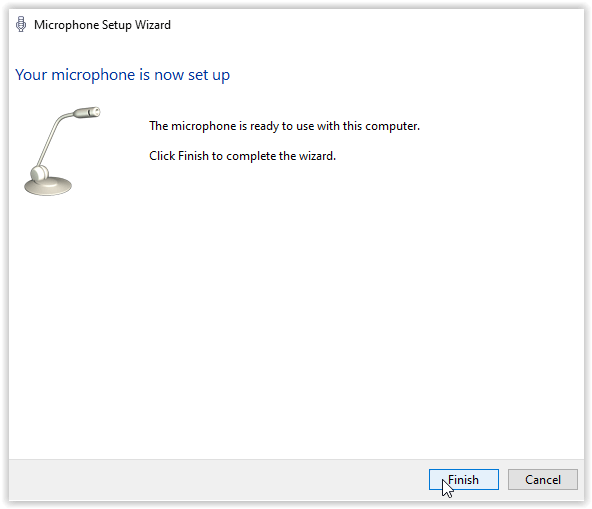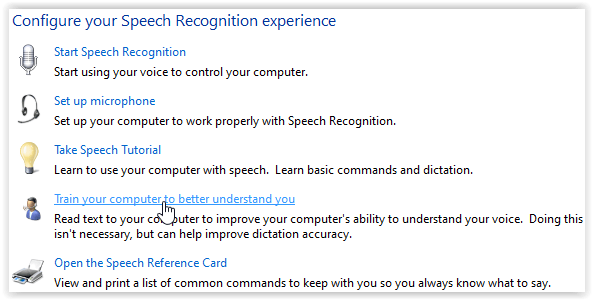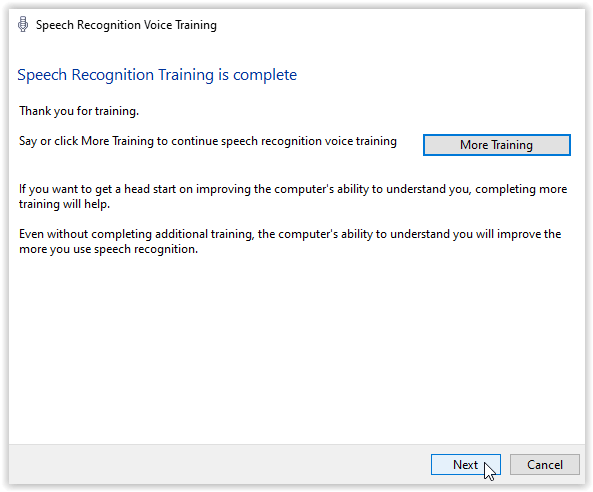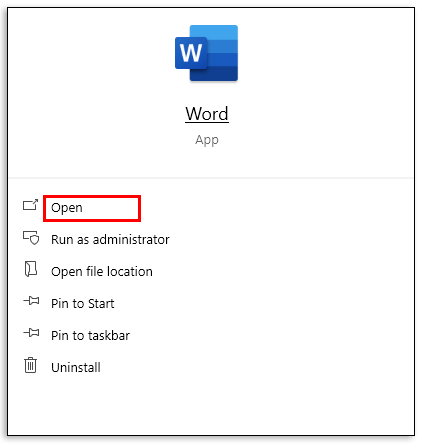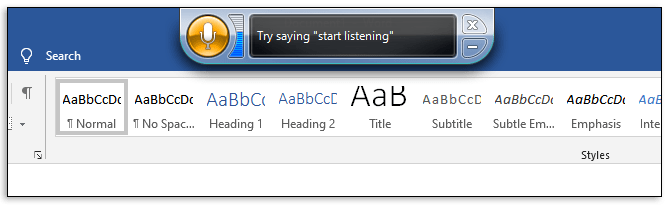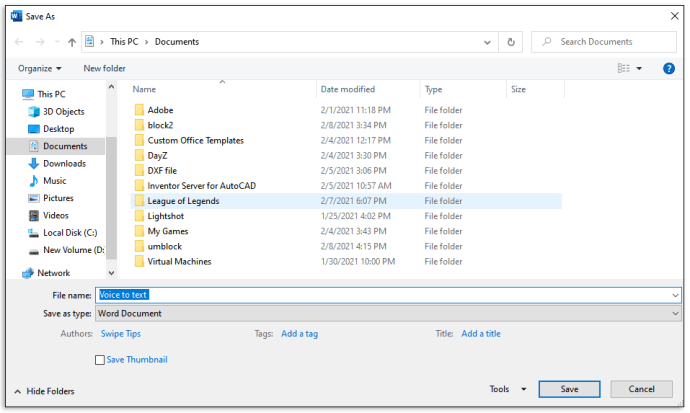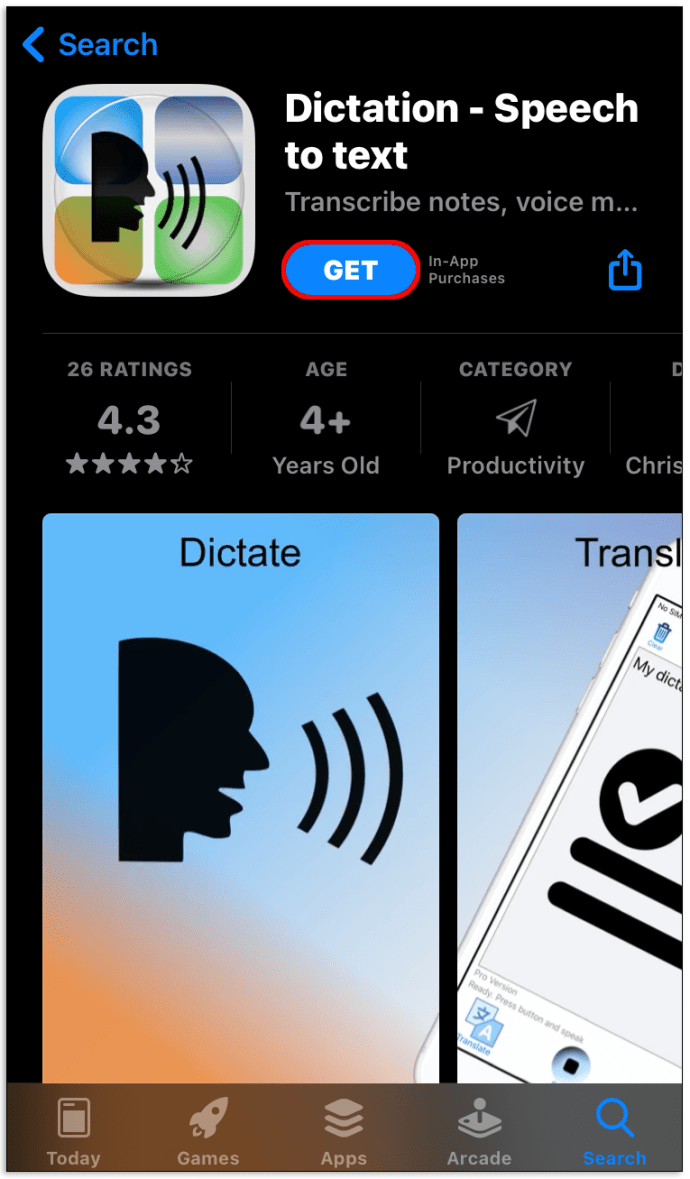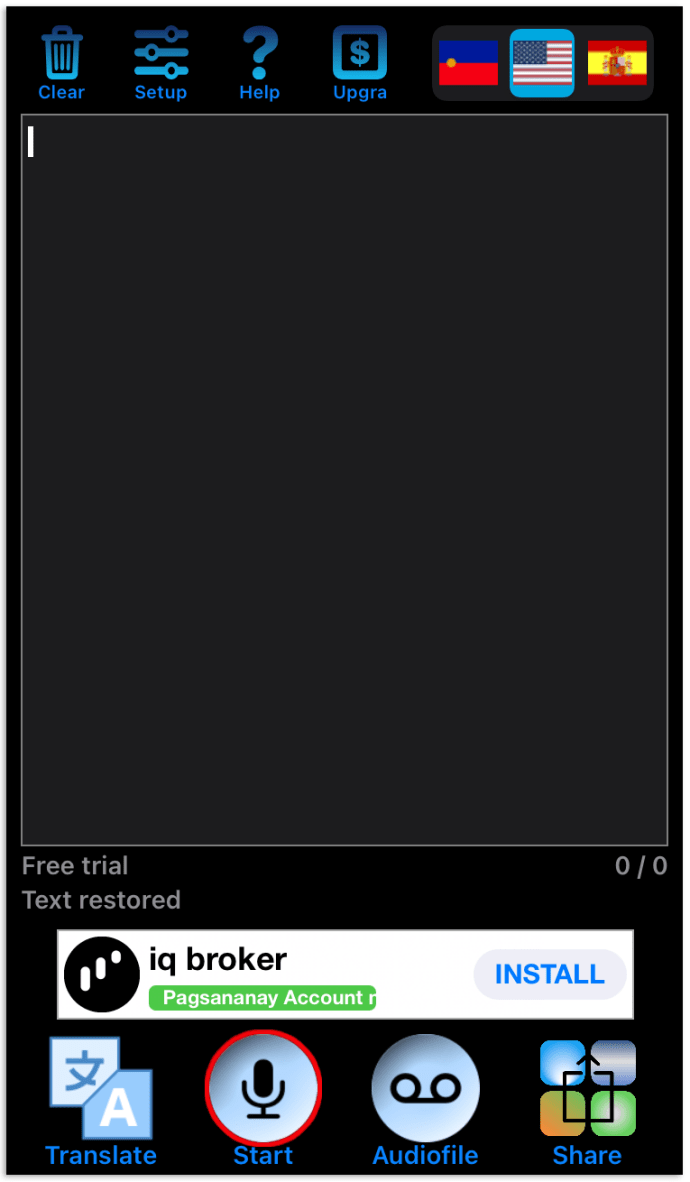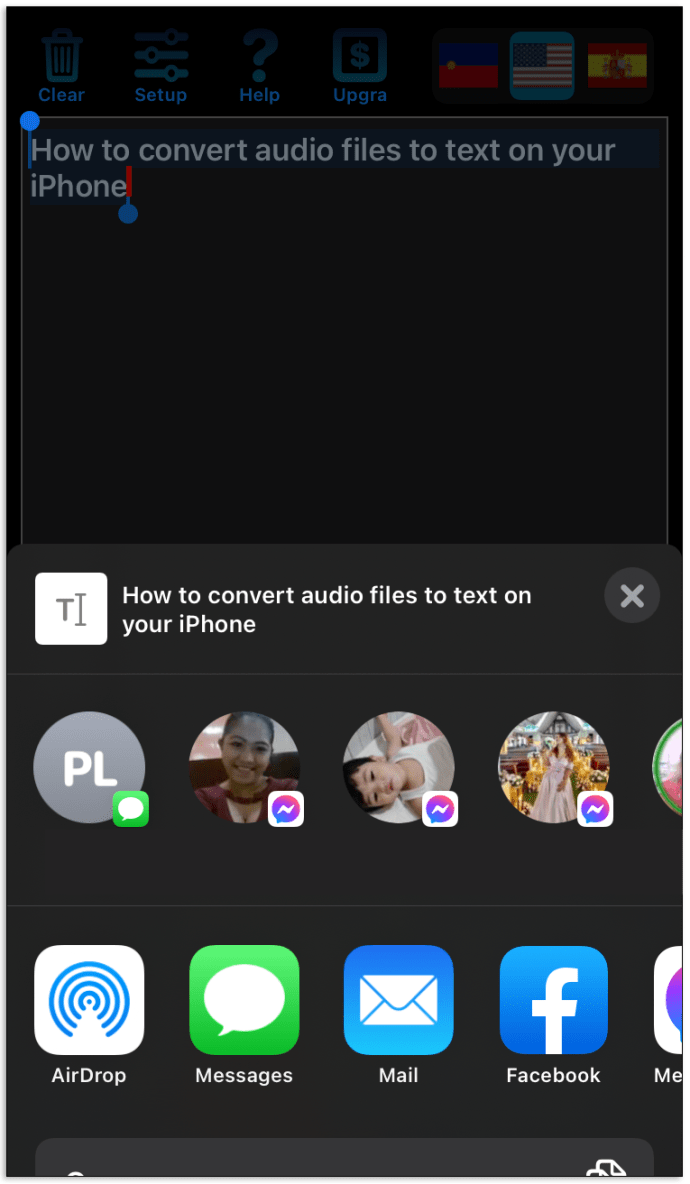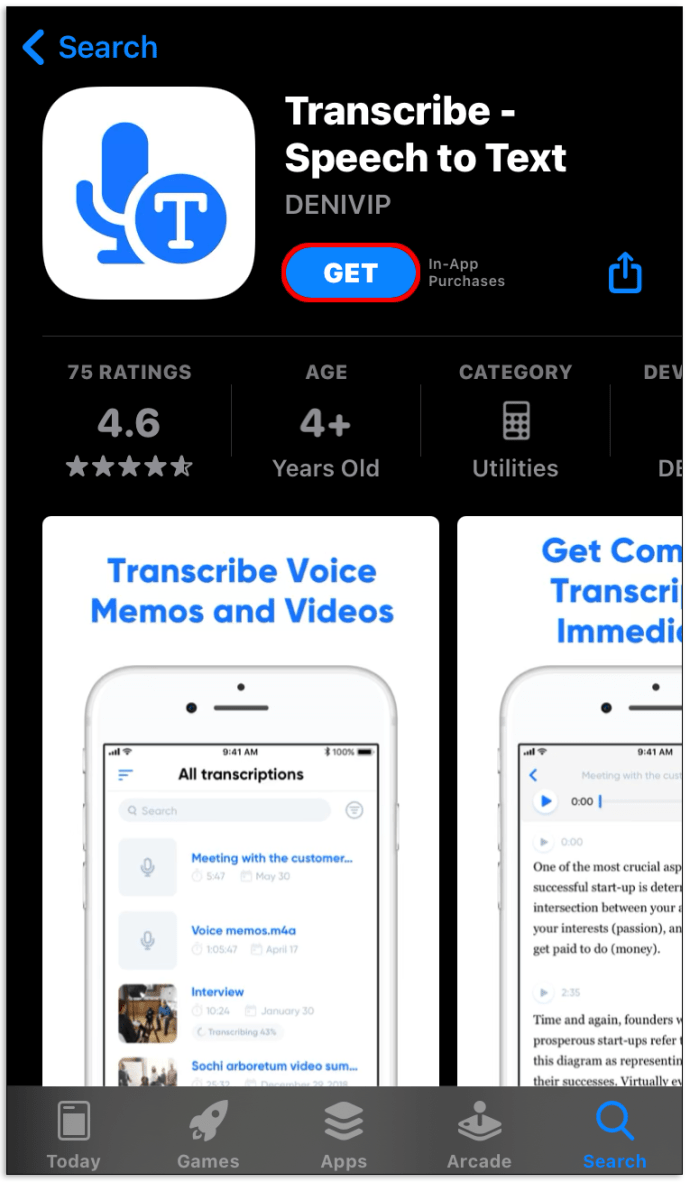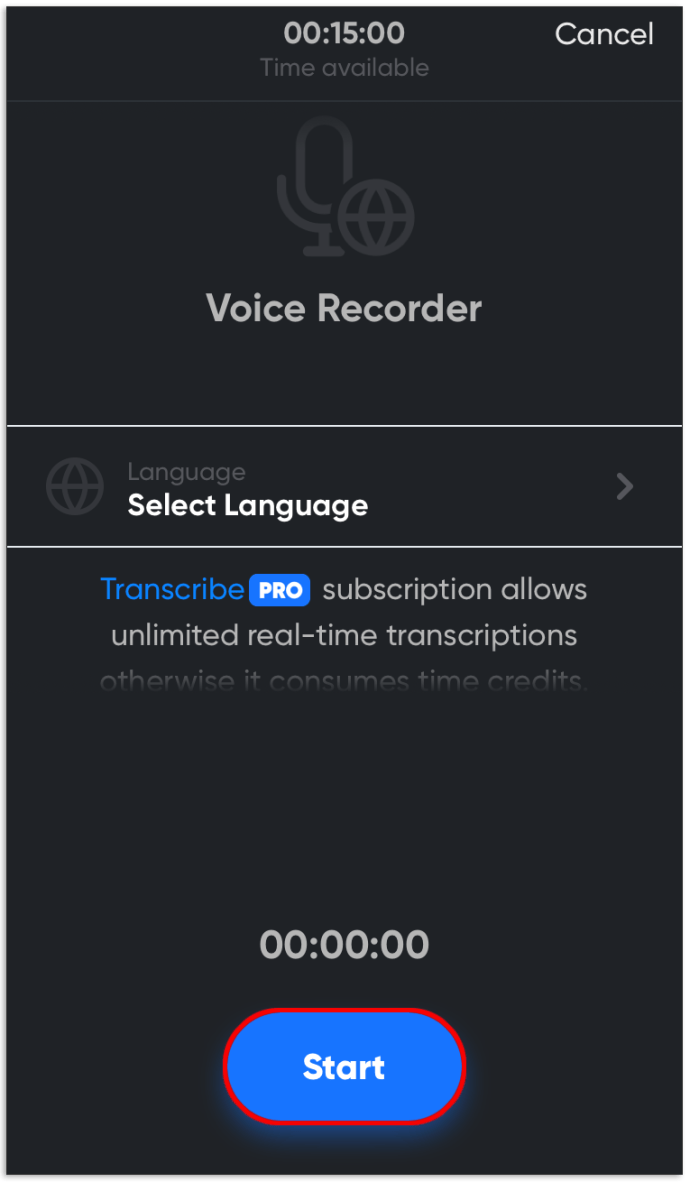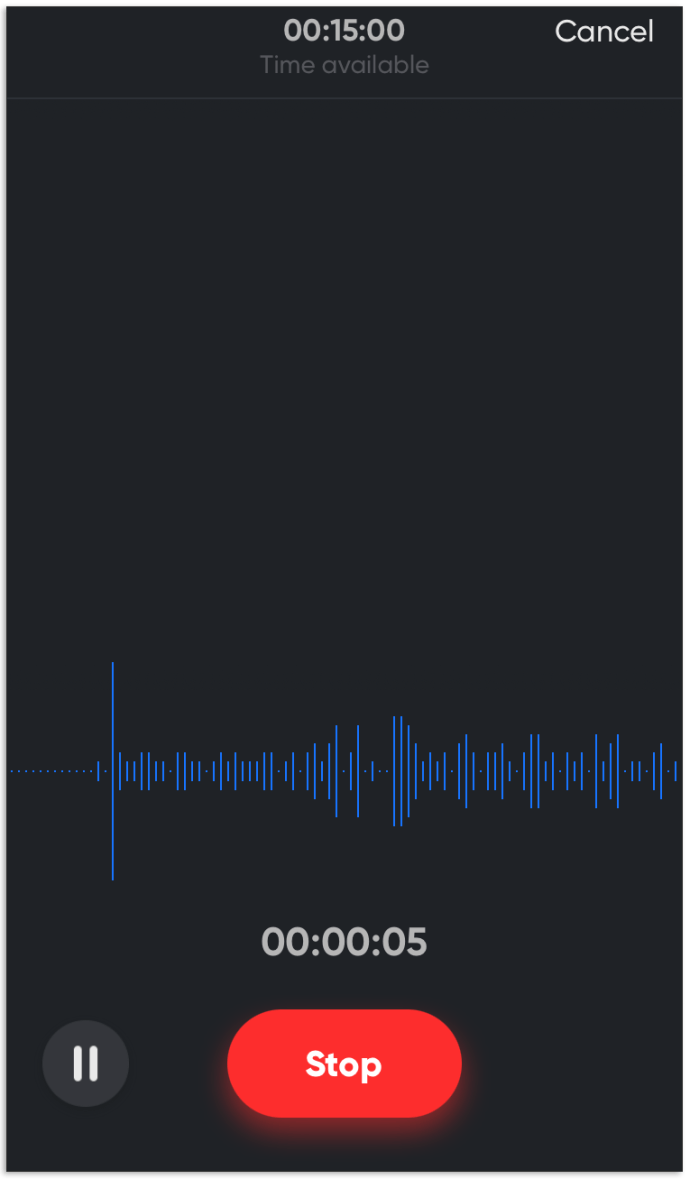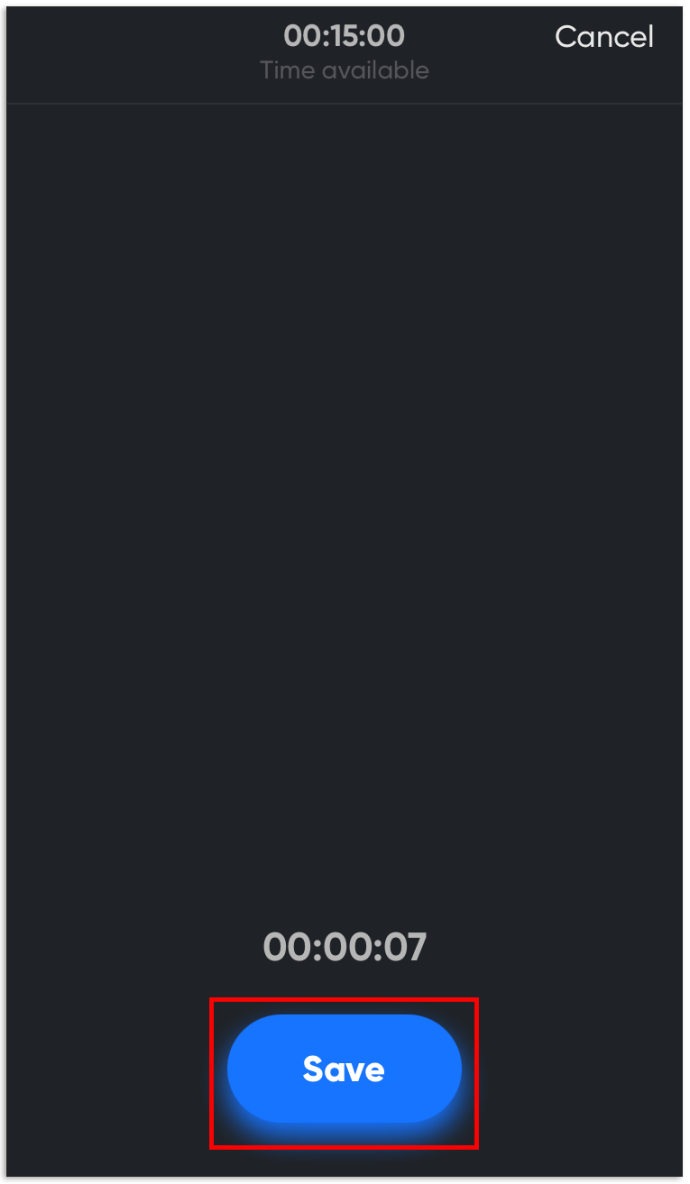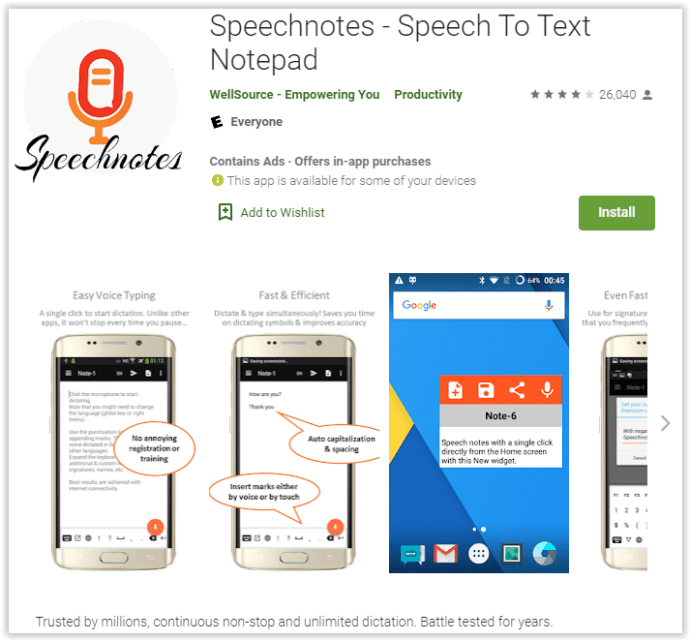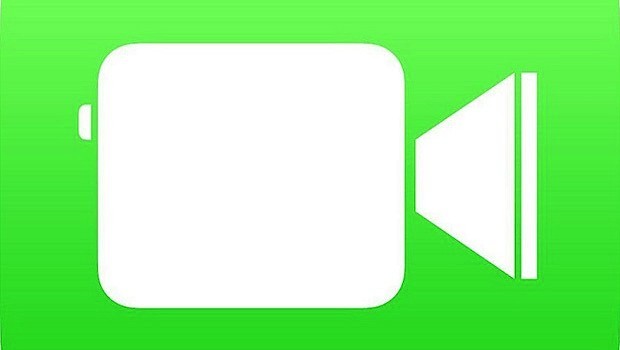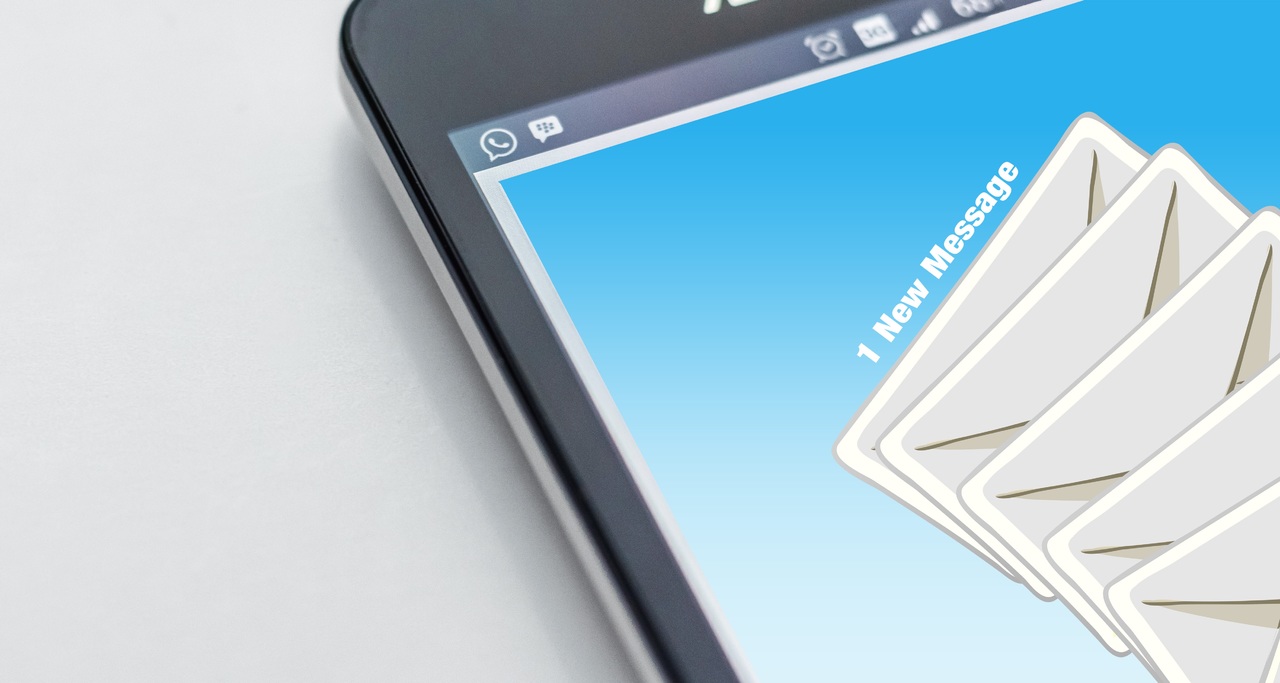Как конвертировать аудиофайлы в текст
Полезная информация часто поступает в аудиоформате. Этот формат удобен для прослушивания на ходу, но могут возникнуть проблемы, когда вы захотите исправить то, что услышали в письменной форме. Вы можете сделать это, преобразовав аудиофайл в текстовый документ. Прочтите, чтобы узнать, как это сделать.

В этой статье мы расскажем, как конвертировать аудиофайлы в текстовые документы с помощью различного программного обеспечения. Мы предоставим подробное руководство по преобразованию информации в желаемый формат в Интернете, на Mac, Windows и на вашем телефоне. Кроме того, мы рассмотрели часто задаваемые вопросы по той же теме.
Как конвертировать аудиофайлы в текст в Интернете с помощью Windows / Mac
В Интернете есть множество инструментов для тех, кто не хочет устанавливать дополнительное программное обеспечение. Мы поделимся с вами парочкой из них. Однако бесплатные онлайн-инструменты вряд ли дадут вам профессиональные результаты. Следуйте приведенному ниже руководству, чтобы преобразовать аудиофайлы в текст, не загружая приложения на свой компьютер.
Использование Bear File Converter:
- Посетите веб-сайт Bear File Converter.
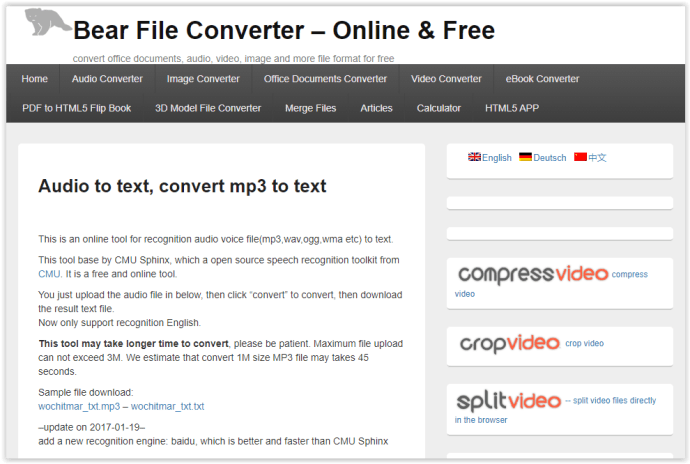
- Загрузите файл MP3 со своего устройства или вставьте URL-адрес файла.
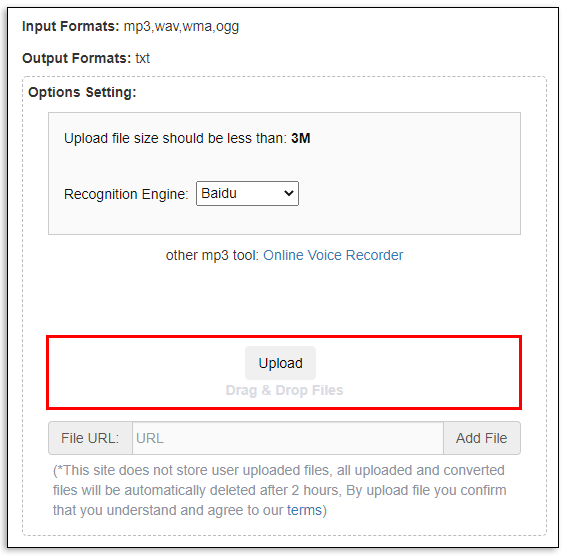
- Выберите механизм распознавания.
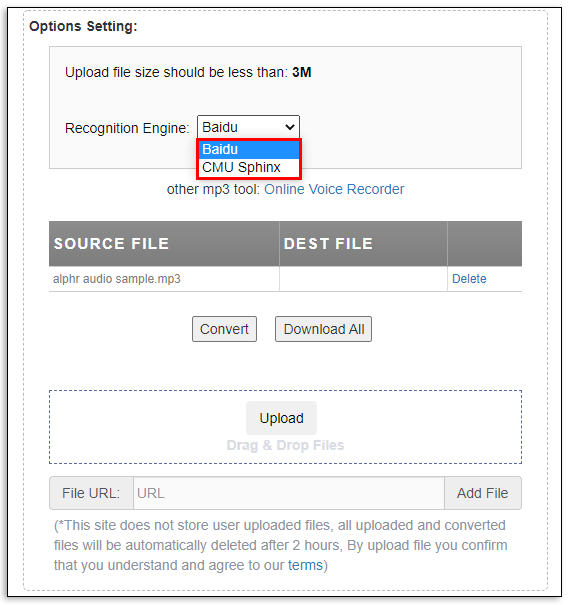
- После завершения загрузки нажмите "Перерабатывать."

- Дождитесь завершения преобразования и сохраните результат в виде файла PDF или TXT.
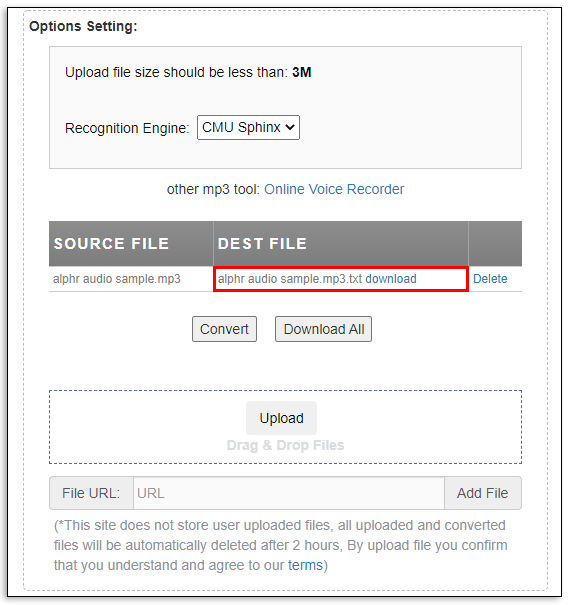
Использование конвертера 360:
- Перейдите на сайт 360 Converter.
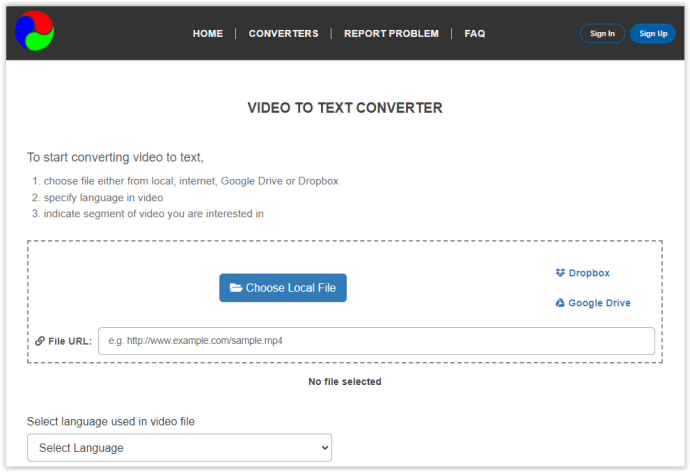
- Загрузите файл MP3 со своего устройства или облачного хранилища или вставьте URL-адрес файла.
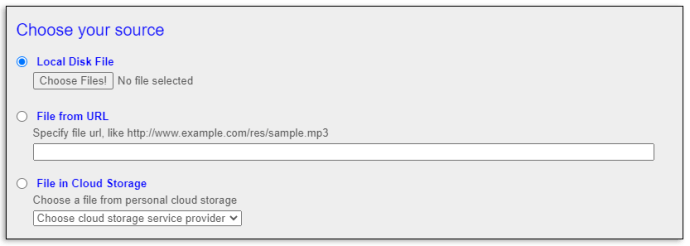
- Выберите язык аудиофайла.
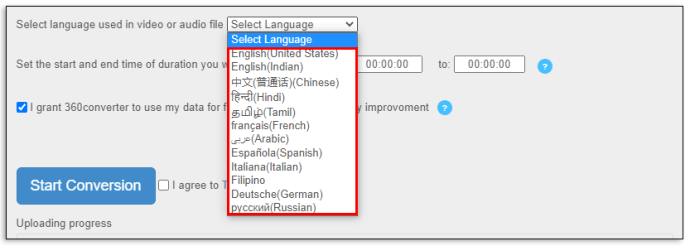
- Установите время начала и окончания файла, который вы хотите расшифровать.
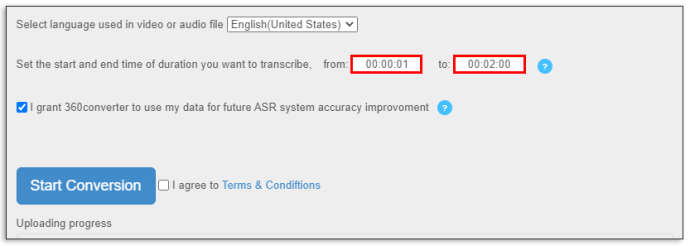
- Установите флажок «Я согласен с Условиями использования» и нажмите «Начать преобразование».
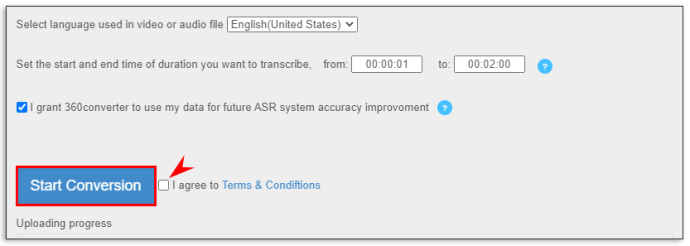
- Дождитесь завершения конвертации и сохраните результат в виде файла PDF или TXT.
Использование Sonix:
- Перейдите на сайт Sonix и подпишитесь на бесплатную 30-минутную пробную версию, используя адрес электронной почты или Google.
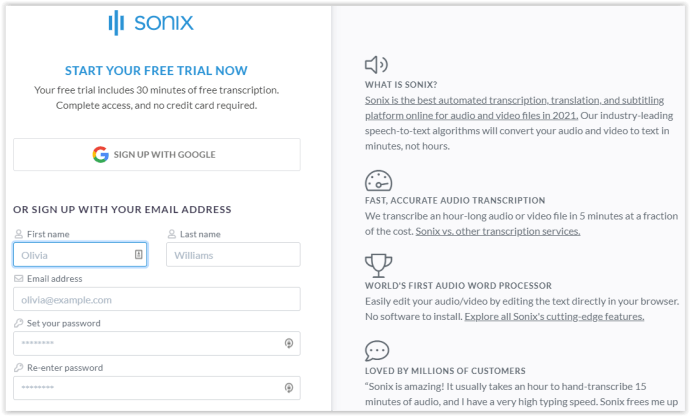
- Загрузите файл MP3 со своего устройства или из Zoom, Dropbox, Google Drive или YouTube.
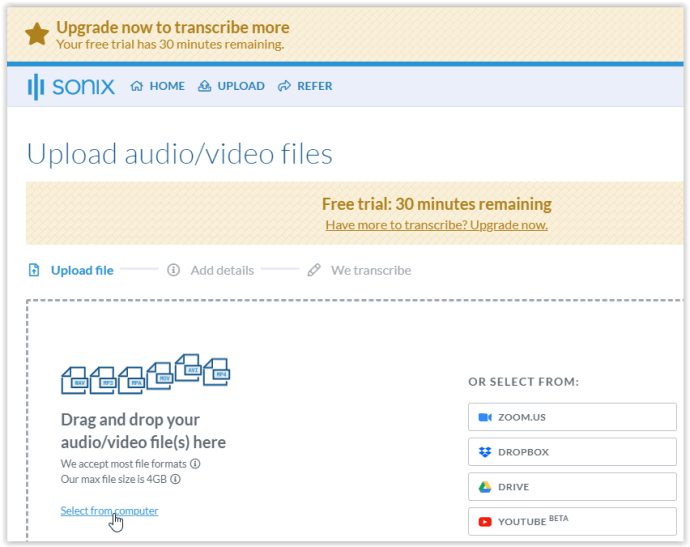
- Выберите язык файла и нажмите «Запишите на [язык]».
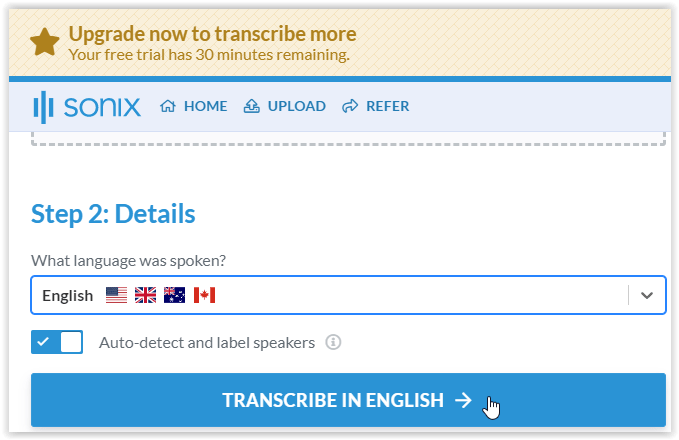
- Добавьте детали, перемещая кнопки-переключатели, затем нажмите «ПРОДОЛЖИТЬ РАСШИФРОВКУ». Наведите указатель мыши на подчеркнутый текст, чтобы просмотреть сведения о каждой записи. Примечание. В тестовом файле была вступительная музыка, но она все равно была правильно расшифрована.
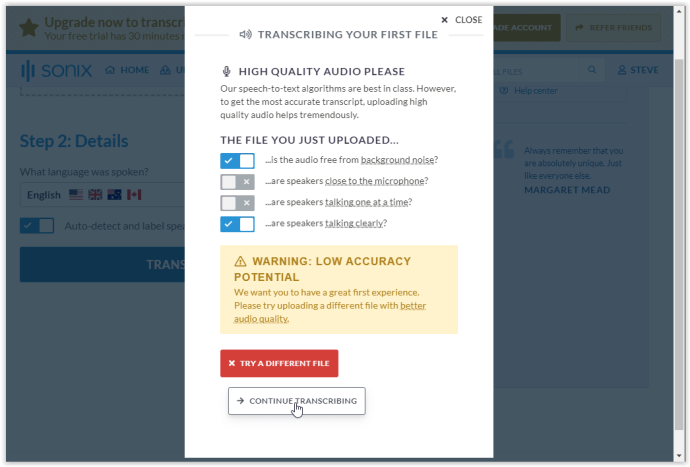
- Преобразование займет некоторое время. Переписанный файл; ink будет отправлен вам по электронной почте, но вы также можете получить к нему доступ на веб-сайте.
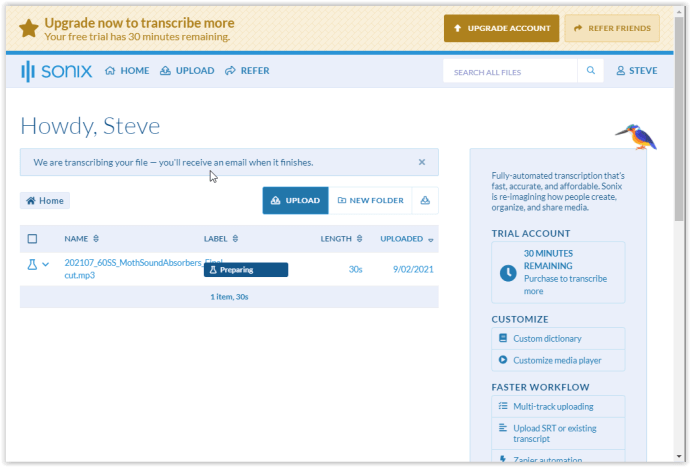
- Файл (ы) будет иметь новый статус «Переписано». Загрузите файл в формате PDF или TXT, щелкнув стрелку раскрывающегося списка рядом со значком динамика, или щелкните имя файла (файлов), чтобы открыть результаты для редактирования.
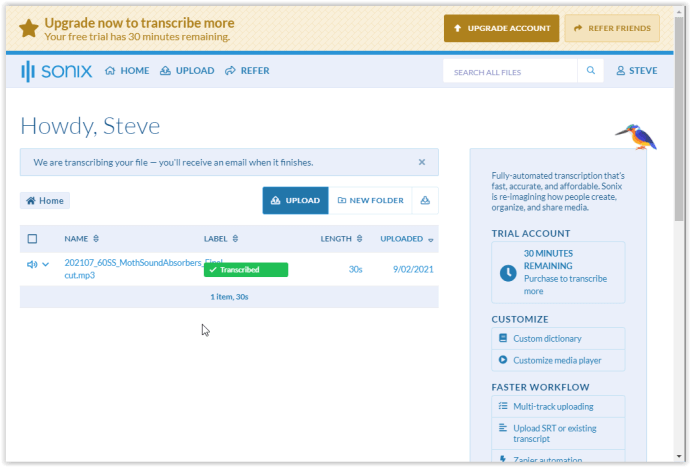
- Ответьте на вопросы раскрывающегося списка в появившемся поле, затем нажмите «ОТПРАВИТЬ И ПРОСМОТРЕТЬ РАСШИФРОВКУ».
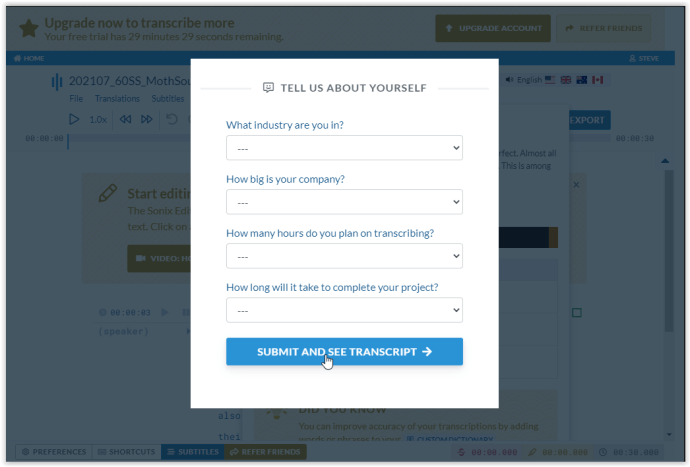
- Появятся записанные результаты для выбранного файла. Вы можете воспроизвести звук, чтобы подтвердить точность при редактировании текста.
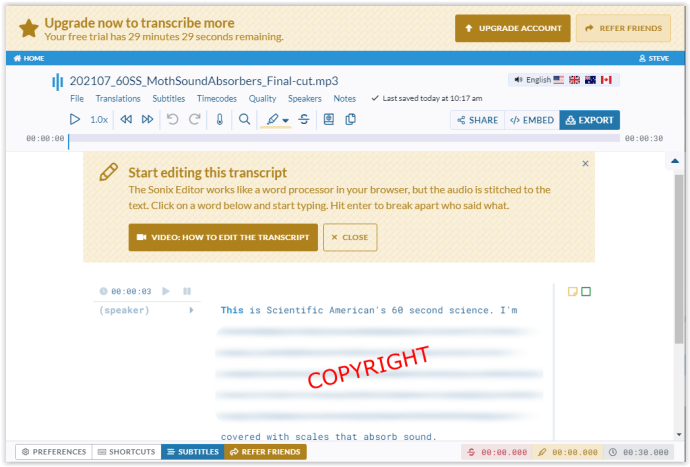
Как конвертировать аудиофайлы в текст в Google Документах
В Документах Google официально нет функции транскрибирования. Если вам не нужна качественная транскрипция, вы можете попробовать использовать функцию голосового набора для преобразования аудиофайла в текст, выполнив следующие действия:
- Откройте Документы Google и выберите "Инструменты" меню.
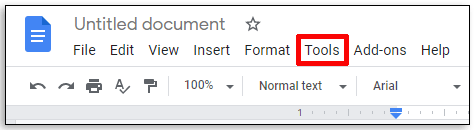
- Нажмите «Голосовой набор».
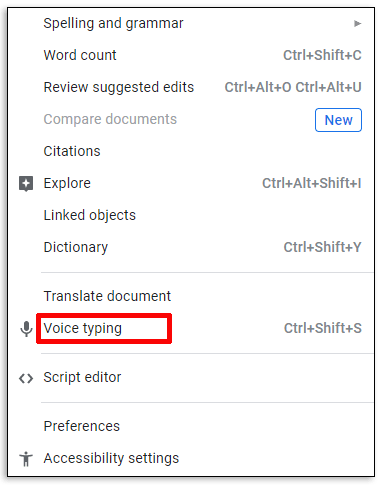
- Воспроизвести аудиофайл. Убедитесь, что нет фоновых шумов.
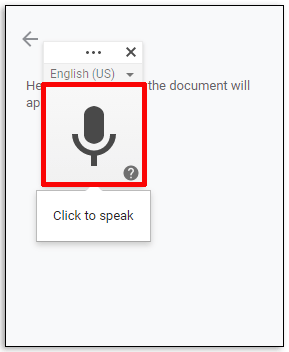
- Google Docs введет продиктованный текст в новый документ.
Как конвертировать аудиофайлы в текст на Mac
Владельцы Mac могут подбодрить - аудиофайлы можно расшифровывать с помощью предустановленного программного обеспечения. Следуйте пошаговой инструкции по преобразованию аудиофайлов в текст на Mac:
- Открыть "Системные настройки" меню.
- Выбирать «Диктовка и речь» (значок микрофона).
- Перемена «Диктант» на.
- При желании отметьте «Используйте расширенный диктант» чтобы расшифровать файл с обратной связью в реальном времени.
- Выберите язык файла и убедитесь, что выбрана комбинация клавиш.
- Изменения сохраняются автоматически. Закройте окно.
- Откройте новый документ в любом текстовом редакторе.
- Нажмите выбранный "быстрая клавиша" чтобы включить диктовку.
- Воспроизведите аудиофайл, который хотите расшифровать. Убедитесь, что фоновый шум не мешает звуку.
- Нажмите "Выполнено" чтобы увидеть результаты и сохранить файл в желаемом формате.
Как конвертировать аудиофайлы в текст на ПК с Windows
Как и в Mac, в Windows есть функция под названием «Распознавание речи». Чтобы преобразовать выбранный звук в текст в любой версии Windows, более поздней, чем Windows Vista, выполните следующие действия:
- Для Windows 7 или более ранней версии щелкните значок "Стартовое меню" (Логотип Windows), затем щелкните "Панель управления." Для Windows 8 и 10 введите "контроль" в «Строке поиска Кортаны», затем выберите "Панель управления."
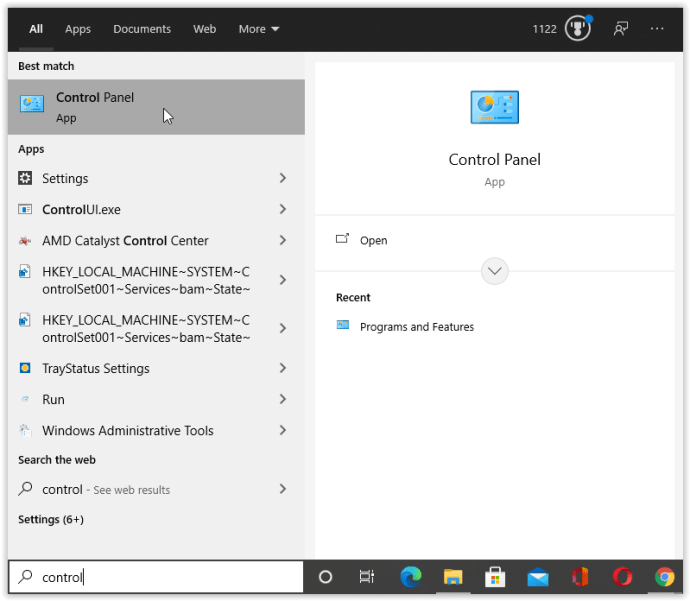
- Выберите "Простота доступа" настройки.
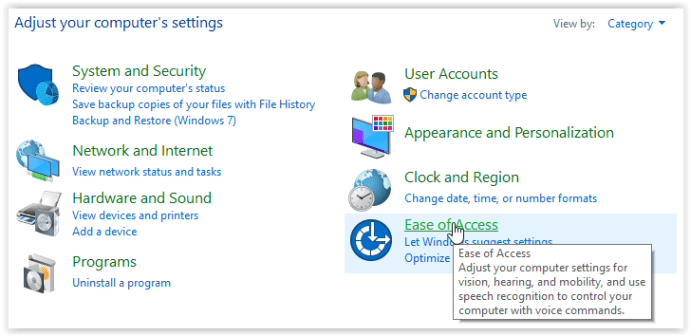
- Нажмите на "Распознавание речи." Не нажимайте здесь вариант «Настроить микрофон», так как он переходит к средству устранения неполадок.
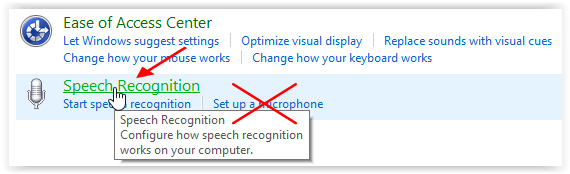
- В окне распознавания речи выберите «Настройте микрофон».
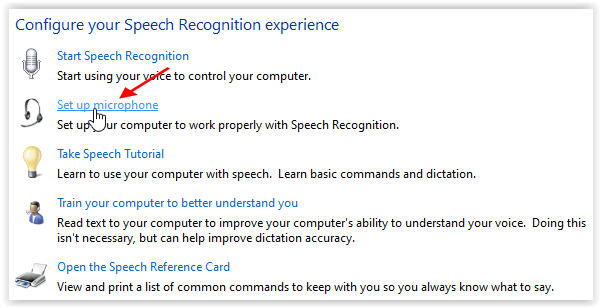
- Выберите тип микрофона из списка и нажмите "Следующий."
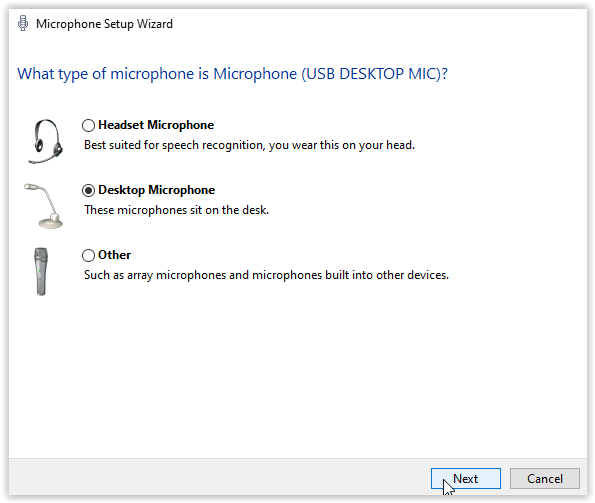
- В «Мастере настройки микрофона» следуйте инструкциям и нажмите "Следующий."
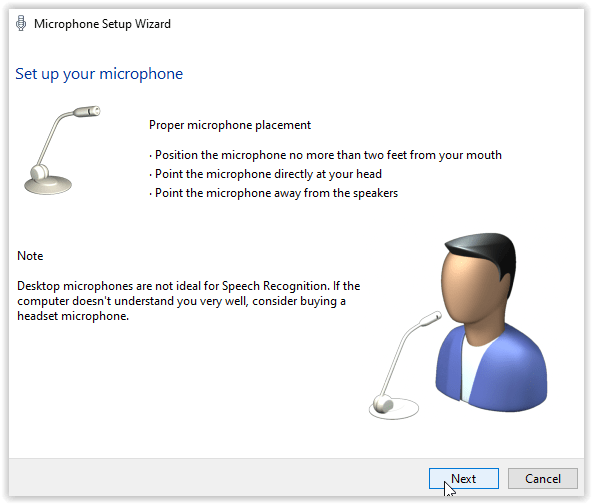
- Отрегулируйте уровень громкости микрофона, затем нажмите "Следующий."
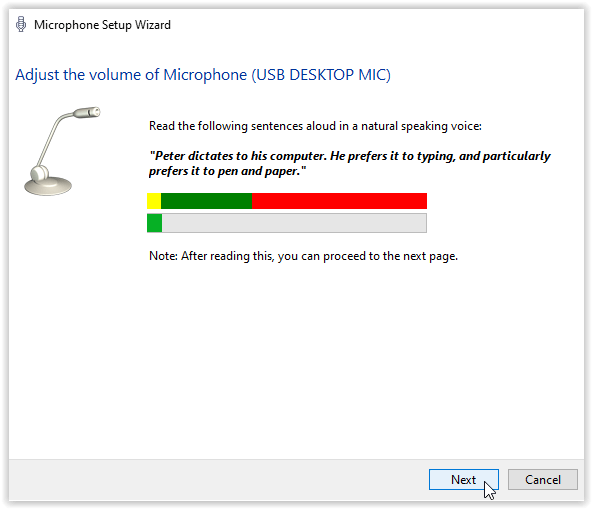
- «Мастер настройки микрофона» покажет, что ваш микрофон настроен. Нажмите "Заканчивать."
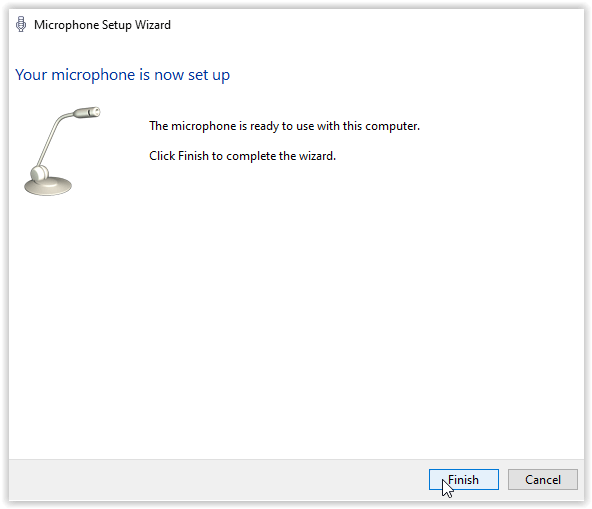
- Теперь программа установки вернется в окно «Распознавание речи». Нажмите на "Обучите свой компьютер лучше понимать вас", затем следуйте инструкциям. Это важно, если вы хотите повысить точность транскрипции.
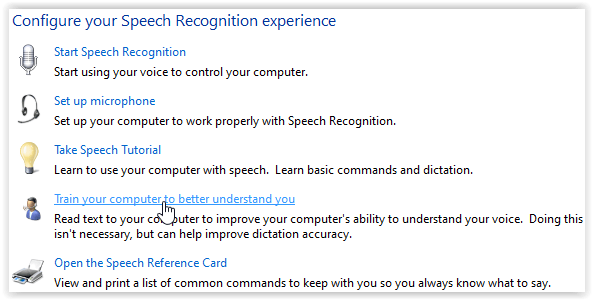
- Когда голосовое обучение будет завершено с использованием текущего микрофона, появится экран завершения. Выбирать "Следующий" продолжить.
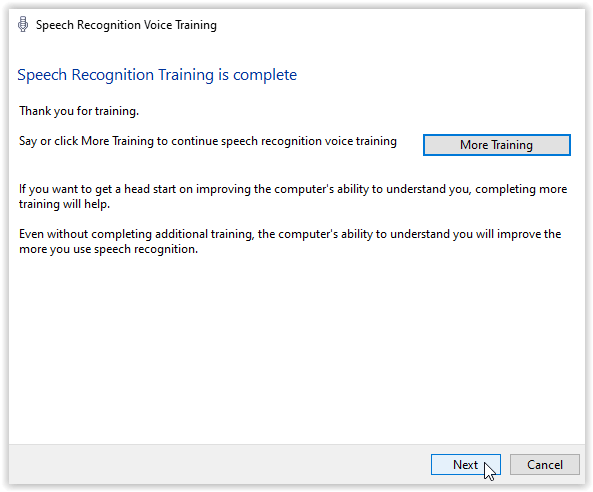
- Выберите, хотите ли вы делиться речевыми данными с Microsoft или нет, щелкнув "Послать" или «Не отправляйте».

- Откройте новый файл в любом текстовом редакторе.
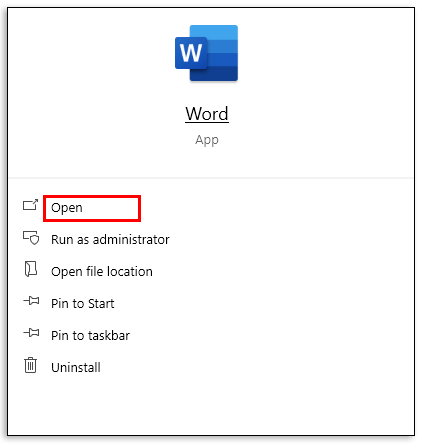
- Сказать "Начни слушать", тогда скажи «Диктант».
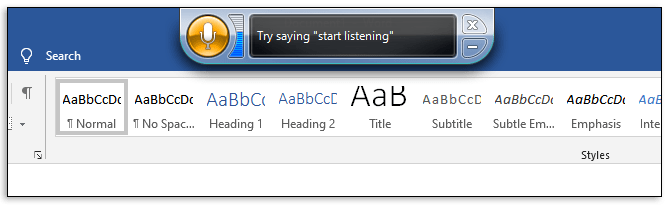
- Включите аудиофайл, который хотите расшифровать, рядом с микрофоном компьютера.
- Сказать «Перестань слушать» когда вы сделали.
- Сохраните файл в желаемом формате.
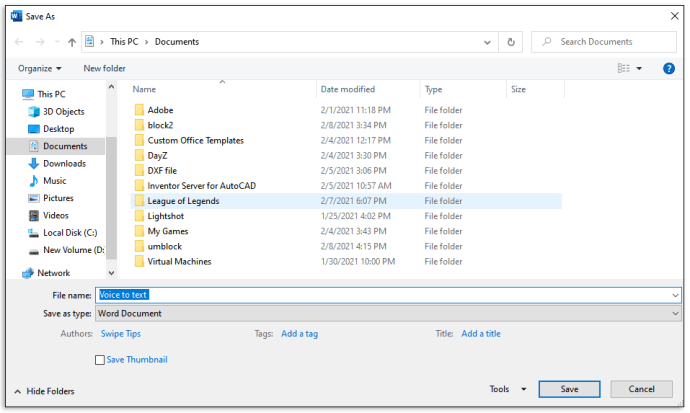
Как конвертировать аудиофайлы в текст на iPhone
Чтобы преобразовать аудиофайлы в текст на вашем iPhone, вам необходимо загрузить одно из приложений для транскрибирования из AppStore. Примечание: может потребоваться более высокий уровень редактирования, поскольку интерпретация переносных устройств затруднена. Вы используете встроенный микрофон и размещаете его рядом с динамиками источника звука для записи звука. При расшифровке с другого источника звука вам может потребоваться выполнить несколько тестов для обеспечения наилучшего качества, например поэкспериментировать с уровнем громкости, уровнями низких частот и расстоянием от источника.
Следуйте приведенному ниже руководству, чтобы преобразовать звук в текст на iOS с помощью приложения «Диктовать».
С помощью приложения "Диктовка":
- Загрузите приложение «Диктовка» из AppStore.
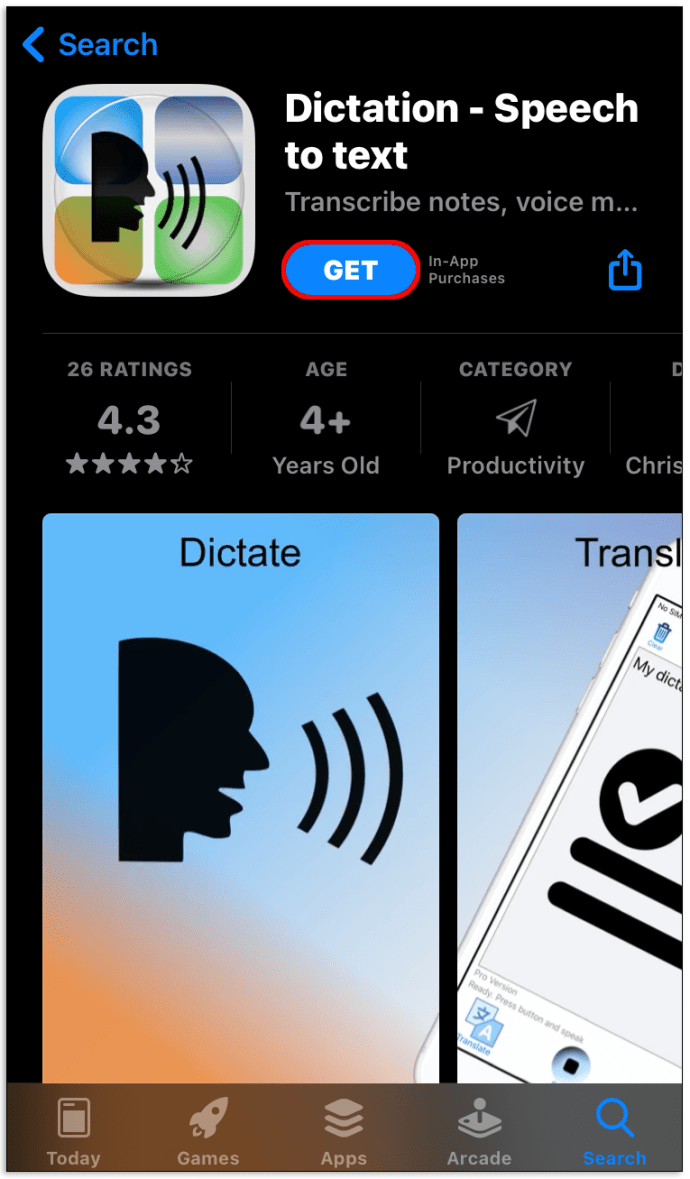
- Попробуйте бесплатную пробную версию, чтобы убедиться, что приложение вам нравится.
- Нажмите и удерживайте «Диктовать» кнопку для записи звука.
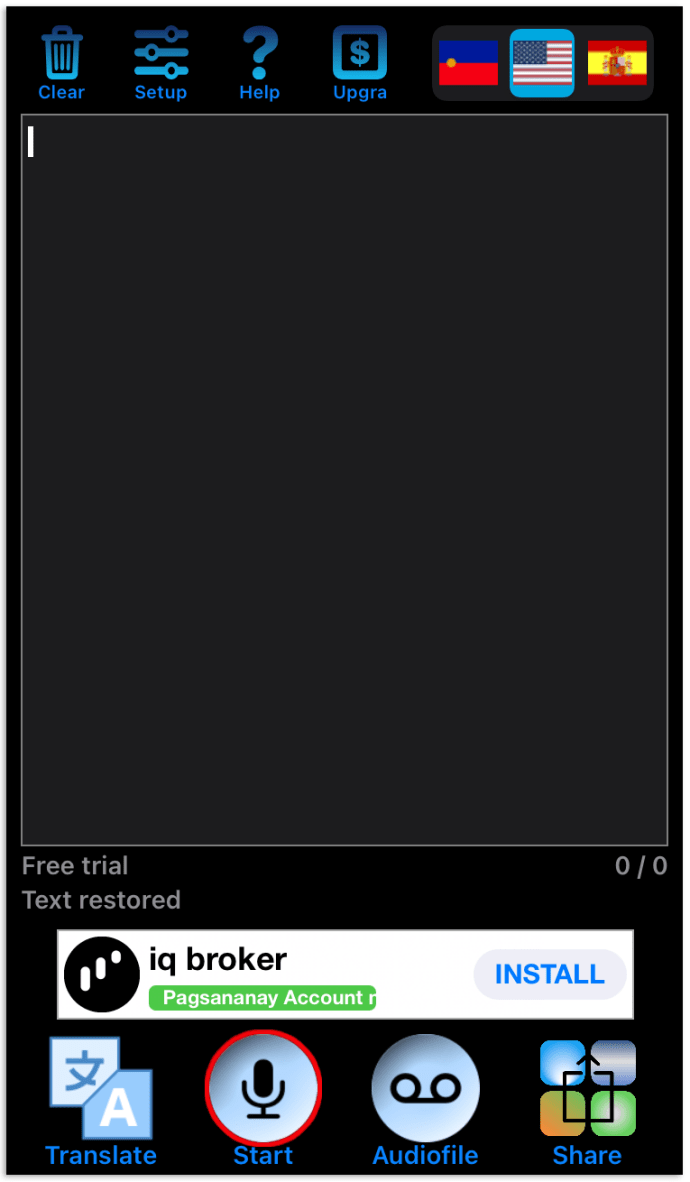
- Отпустите кнопку, когда закончите запись. Приложение покажет расшифрованный текст.

- Сохраните текст в желаемом формате или поделитесь им в другом приложении.
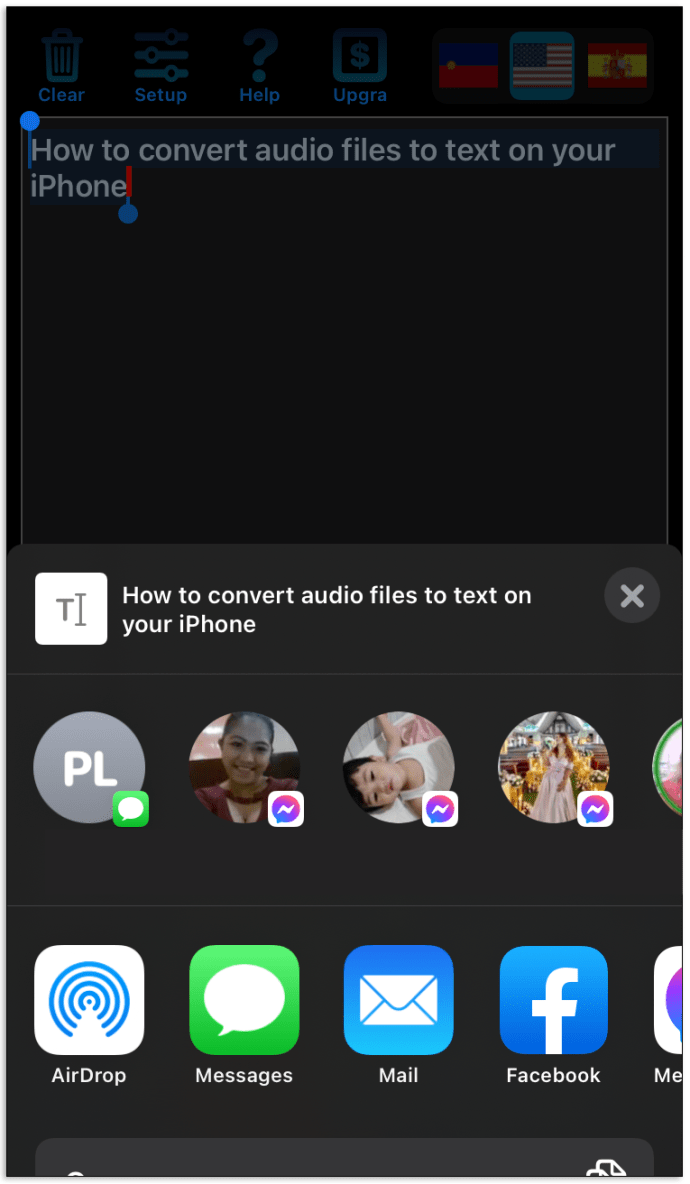
Использование Transcribe - Speech to Text:
- Установите приложение Transcribe на свой телефон из AppStore.
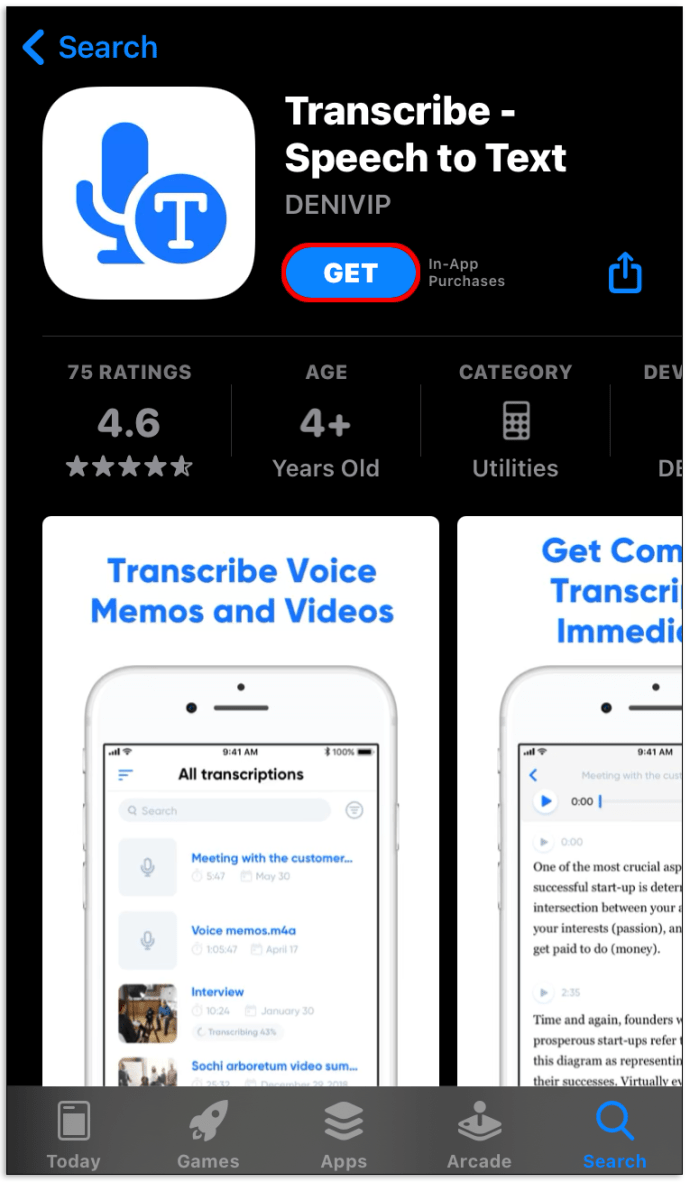
- Выберите бесплатную пробную версию, чтобы убедиться, что приложение вам нравится.
- Откройте приложение и начните говорить, чтобы записать звук, или выберите аудиофайл на своем устройстве.
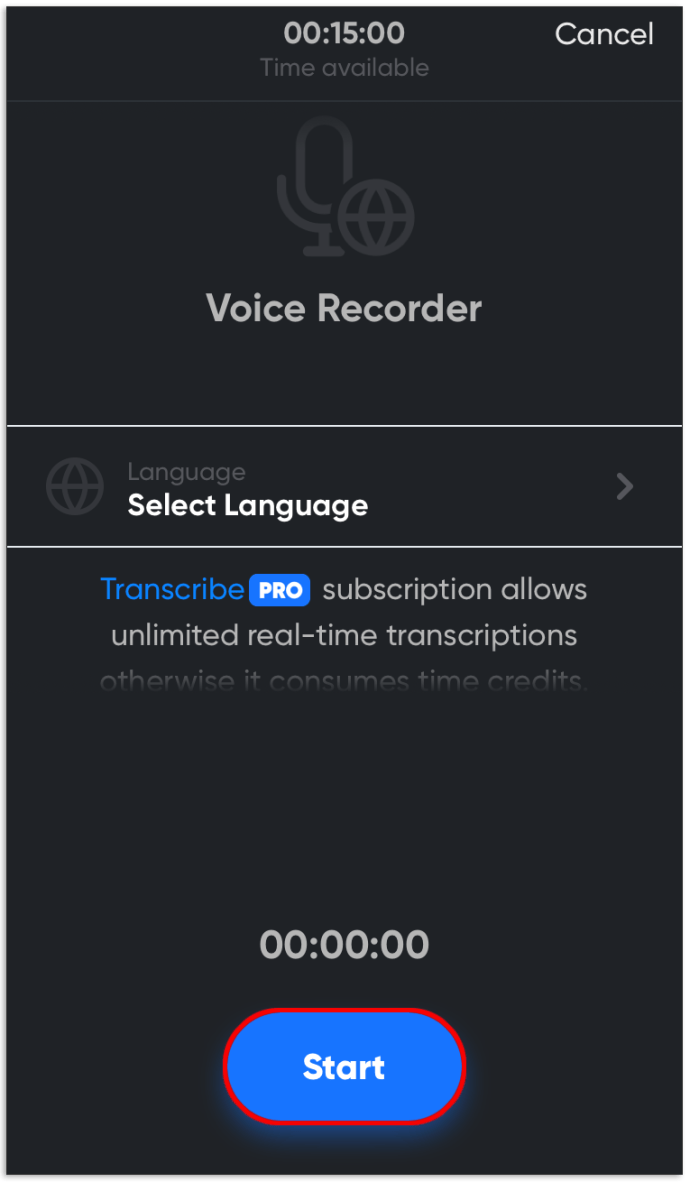
- Если вы записываете звук, приложение мгновенно расшифрует его, когда вы перестанете говорить. Если вы выбрали файл на своем устройстве, приложение покажет расшифрованный текст после загрузки.
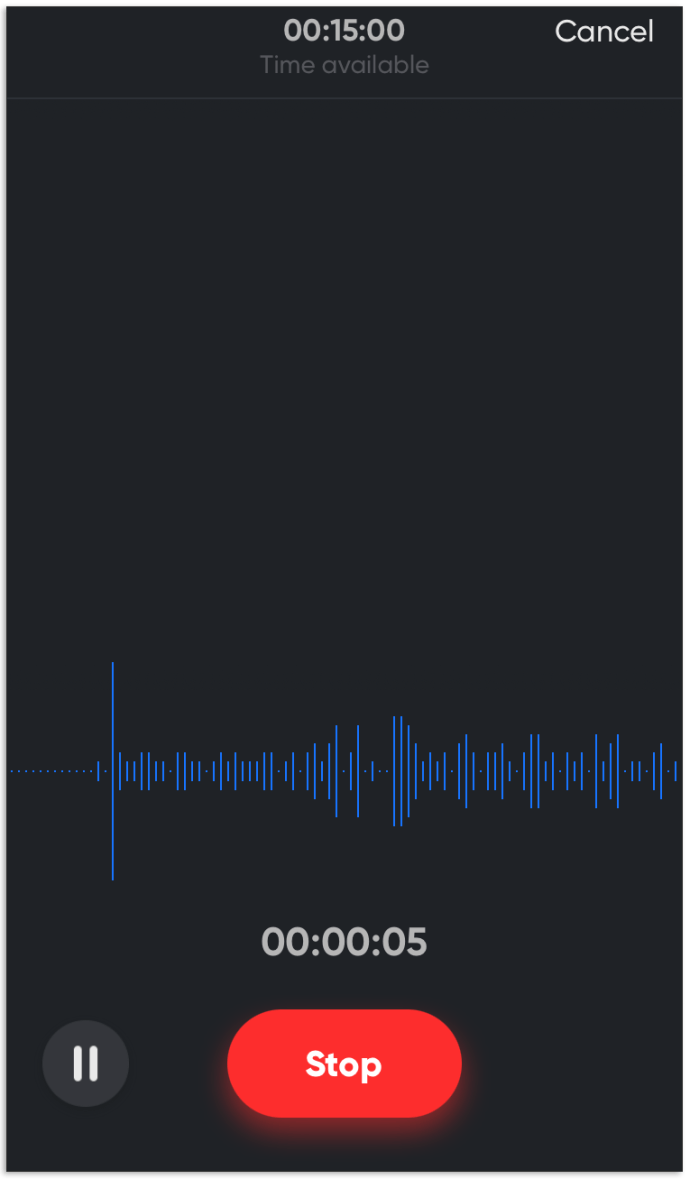
- Сохраните результат в желаемом формате или поделитесь им с другим приложением или устройством.
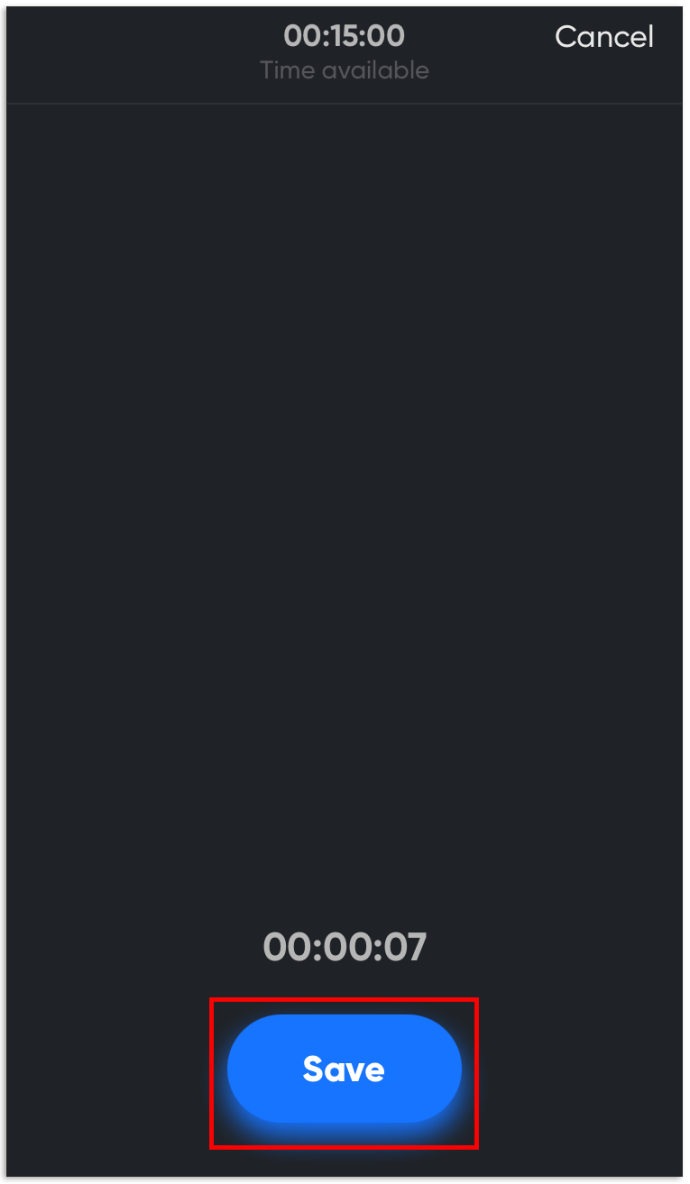
Использование Just Press Record:
- Найдите приложение Just Press Record в AppStore и загрузите его.
- Нажмите и удерживайте красный «Кнопка записи» в центре или щелкните "Просматривать" чтобы загрузить файл с вашего устройства.
- Отпустите кнопку записи или щелкните "Загрузить." Приложение мгновенно расшифрует аудиофайл.
- При желании отредактируйте записанный текст.
- Сохраните файл в желаемом формате или поделитесь им в другом приложении.
Как конвертировать аудиофайлы в текст на Android
Как и в iOS, вам нужно приложение для преобразования звука в текст из магазина приложений, а микрофон необходимо разместить перед источником звука. В данном случае магазин - это Google Play. Имейте в виду, что расшифровка звука на устройстве Android не так точна, поскольку он использует существующий микрофон и может создавать шумы устройства. После этого вам придется отредактировать текст, так как некоторые слова будут неправильно истолкованы. Такая ситуация может возникнуть при использовании любого метода, но более вероятна для портативных устройств. Вот несколько приложений Play Store, которые легко конвертируют аудио в текст.
Для достижения наилучших результатов при расшифровке с источника звука уменьшите низкие частоты и поэкспериментируйте с различными уровнями громкости, а также удалите устройство Android от источника.
Использование Speechnotes в Android
Speechnotes - это бесплатный преобразователь аудио в текст со встроенным блокнотом для обработки текстов. В приложении также есть виджет для быстрого доступа, не открывая приложение. Существует также премиум-версия, в которой отсутствует не вызывающий беспокойства рекламный баннер. Распознавание речи Google должно быть включено. Вот как использовать Speechnotes.
- Зайдите в Speechnotes в Play Store и установите его.
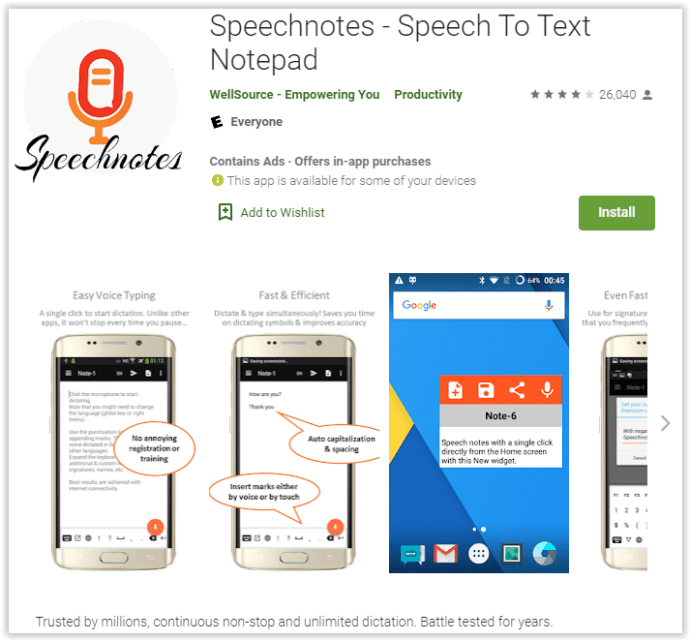
- Запустите приложение и выберите исходный язык.
- Когда будете готовы, нажмите значок микрофона и установите устройство рядом с источником звука, или вы, конечно, тоже можете говорить.
- Отредактируйте результаты после завершения транскрипции или даже во время.
Использование SpeechTexter на Android
Speechtexter - это приложение-блокнот со встроенными возможностями преобразования голоса в текст. Распознавание речи Google должно быть включено. Вот как использовать SpeechTexter на Android.
- Установите SpeechTexter в Play Store.
- Запустите приложение и нажмите значок микрофона, чтобы начать расшифровку звука или речи. Значок станет оранжевым / красным.
- Когда закончите, нажмите кнопку микрофона еще раз, и он станет серым, чтобы обозначить его выключенное состояние.
- Просмотрите набранный текст на предмет исправлений. После завершения вы можете воспроизвести источник и просмотреть все слова, поскольку некоторые слова неправильно интерпретируются или не слышны.
- Чтобы сохранить, нажмите на значок гамбургера (Меню) в верхнем левом разделе и выберите «Сохранить».
Аудио в текст: часто задаваемые вопросы
Как мне расшифровать аудиофайлы с помощью Python?
Технически подкованные читатели могут захотеть создать инструмент преобразования речи в текст на Python. Вы можете сделать это разными способами, но самый простой способ - скопировать приведенный ниже текст программы в Python, а затем сохранить его как «transcribe.py». Затем загрузите аудиофайл в программу, чтобы преобразовать его в текст.
импортировать распознавание речи как SR
из пути импорта ОС
из pydub импортировать AudioSegment
конвертировать mp3 файл в wav
звук = AudioSegment.from_mp3 ("transcript.mp3")
sound.export ("transcript.wav", format = "wav")
расшифровать аудиофайл
AUDIO_FILE = "transcript.wav"
использовать аудиофайл в качестве источника звука
r = sr.Recognizer ()
с sr.AudioFile (AUDIO_FILE) в качестве источника:
audio = r.record (source) # читать весь аудиофайл
print ("Транскрипция:" + r.recognize_google (аудио)
Как сделать транскрипцию более точной?
Чтобы точно расшифровать аудиофайлы, следуйте двум простым советам. Во-первых, избавьтесь от фоновых шумов. Найдите тихое место, прежде чем начать воспроизведение аудиофайла в микрофон вашего устройства.
Во-вторых, по возможности используйте вариант преобразования в реальном времени. Эта опция позволяет сразу редактировать текст. Вы можете пропустить некоторые неправильно преобразованные фразы, если потом отредактируете весь текст.
Некоторые приложения позволяют лучше обучить преобразователь речи распознавать определенные акценты - не соглашайтесь с этой функцией. В случае, если вам нужно добиться наилучших результатов, вы можете нанять профессионала. Человек часто может слышать нюансы, которые программа не может обнаружить.
Храните аудиоинформацию наиболее удобным способом
Преобразование аудиофайлов - ценная функция, которая помогает вам легко редактировать и просматривать голосовые заметки, аудиокниги и подкасты. Вы создаете удобные ссылки на полезную информацию, которая упрощает запоминание, просто конвертируя аудио в текст. Надеюсь, эта статья помогла вам создать свои собственные заметки / ссылки, которые вы можете просматривать на любом устройстве в любое время.
Вы пробовали разные приложения для расшифровки? Знаете ли вы какие-нибудь дополнительные советы по повышению четкости аудиозаписи? Поделитесь своим опытом в разделе комментариев ниже.